Những thủ thuật hay dành cho người mới dùng iPhone
Nếu mới chuyển sang dùng iPhone với không ít bỡ ngỡ, bạn có thể tham khảo một số thủ thuật sau.
Nếu vừa chuyển từ một chiếc điện thoại cơ bản hoặc smartphone Android sang sử dụng iPhone, chắc hẳn người dùng sẽ cần thời gian làm quen. Trong tình huống đó, một số thủ thuật sau đây sẽ giúp bạn phần nào sớm làm chủ chiếc iPhone của mình.
Lưu ý, các thủ thuật này được thực hiện trên một chiếc iPhone 4S với hệ điều hành iOS 8.2 mới nhất tính tới thời điểm hiện tại. Do đó, các thao tác có thể khác đối với các dòng iPhone khác và các phiên bản iOS khác.
Trả lời tin nhắn không cần mở khóa màn hình
Đây là một tính năng mới mẻ xuất hiện từ phiên bản iOS 8, giúp người dùng có thể trả lời tin nhắn tới ngay lập tức từ thông báo hiện ra ở trên màn hình khóa.
Theo đó, khi thấy thông báo hiện ra, bạn chỉ việc vuốt thông báo sang trái. Lúc này, tùy chọn “reply” sẽ hiện ra để bạn nhấn vào. Tiếp theo, bạn nhập nội dung trả lời ở ô nhập liệu hiện ra bên dưới mà không cần phải mở khóa màn hình hay vào phần Message tốn thời gian.
Trả lời tin nhắn từ màn hình khóa.
Khóa xoay màn hình nhanh chóng
Mặc định iPhone sẽ tự động chuyển đổi linh hoạt giữa màn hình ngang và dọc trong quá trình sử dụng. Tuy nhiên, nếu cảm thấy phiền phức và muốn khóa tính năng trên, bạn không cần phải tìm kiếm trong phần Settings mà chỉ việc vuốt màn hình từ dưới lên.
Trên các thiết lập hiện ra, bạn nhấn vào biểu tượng móc khóa có vòng mũi tên bao quanh (biểu tượng trên cùng bên phải). Cũng trên giao diện này, bạn có thể bật/tắt kết nối Wi-Fi, chế độ máy bay, tăng giảm độ sáng màn hình, bật đèn pin, máy tính hay camera nhanh chóng.
Mở/khóa tính năng tự động xoay màn hình.
Xóa nhanh tin nhắn, lịch sử cuộc gọi
Nếu như người dùng thường phải nhấn giữ vài giây vào một tin nhắn để hiện tùy chọn xóa thì trên iOS, người dùng chỉ việc vuốt tin nhắn đó từ phải sang trái sẽ thấy ngay tùy chọn xóa. Thao tác này cũng tương tự với các số liên lạc trong lịch sử cuộc gọi.
Video đang HOT
Xóa tin nhắn nhanh chóng.
Chụp ảnh bằng phím tăng hoặc giảm âm lượng
Thao tác này không có gì lạ với người dùng iPhone lâu năm, nhưng không phải người dùng mới nào cũng biết. Cụ thể, bạn chỉ việc bấm phím tăng hoặc giảm âm lượng để chụp ảnh ở chế độ Camera. Còn khi sử dụng iPhone ở các tác vụ khác thì phím tăng, giảm âm lượng sẽ được trả về đúng tác dụng của nó.
Theo Ngọc Phạm
Danviet.vn
10 thủ thuật giúp dùng iPhone hiệu quả
Lắc để hoàn tác, hẹn giờ tắt nhạc, mở thông báo bằng đèn flash hay tìm kiếm trong Safari là những tiện ích thông minh trên iPhone mà người dùng có thể ít chú ý đến.
Tìm kiếm khi duyệt web
Không ít người dùng thắc mắc rằng trình duyệt Safari trên iPhone thiếu mục tìm kiếm. Apple đã lồng ghép tính năng này ngay trên thanh địa chỉ. Truy cập website sau đó gõ từ hoặc đoạn văn cần tìm kiếm vào ô địa chỉ và kéo xuống dưới. Trong mục On This Page sẽ hiển thị thông tin, bấm vào mục Find để đến đoạn văn bản có từ khóa.
Thao tác nhanh với bàn phím
Theo thiết lập tiêu chuẩn, người dùng có thể gõ nhanh dấu chấm câu "." bằng việc bấm hai lần phím cách (Space). Bấm và giữ phím ảo, một bảng nhỏ sẽ hiện lên để thêm các ký tự đặc biệt.
Trong các trình duyệt web, bấm và giữ phím dấu chấm "." để gõ nhanh tên miền như .com, .net, .org...
Ảnh: Nam Nguyễn.
Vuốt ngón tay từ phím 123 (góc trái cuối màn hình) để chuyển sang bàn phím chuyên gõ số thay vì phải chuyển đổi giữa các loại bàn phím.
Lắc để hoàn tác
Trong khi soạn thảo văn bản, tin nhắn hay chỉnh sửa ảnh, người dùng có thể lắc iPhone để khôi phục thao tác trước (undo), lắc thêm lần nữa để làm lại (redo). Mỗi khi thực hiện tính năng này, một bảng thông báo sẽ hiện lên yêu cầu người dùng xác nhận việc thay đổi.
Hẹn giờ tắt nhạc
Nếu bạn có thói quen nghe nhạc trước khi ngủ thì tính năng này chắc chắn sẽ hữu ích mà không cần cài thêm phần mềm. Trong mục Hẹn giờ của ứng dụng Đồng hồ, chọn Dừng phát tại thẻ Khi hẹn giờ kết thúc, khi đó nhạc trên iPhone sẽ tự tắt sau khoảng thời gian đặt trước.
Kiểm tra thời gian tin nhắn
Ở chế độ bình thường, phần mềm nhắn tin trên iPhone chỉ hiển thị thời gian theo ngày. Để kiểm tra thời gian tin nhắn gửi đi, gửi đến chính xác hơn, người dùng vuốt đoạn hội thoại sang trái.
Cuộn trang nhanh
Khi duyệt web, nhắn tin hay soạn văn bản..., chạm hai lần liên tiếp vào thanh thông báo trạng thái để cuộn lên đầu trang.
Đặt mật khẩu nâng cao
Ảnh: iMore
Mặc định, iPhone cho đặt mật khẩu mở khóa màn hình máy bằng bốn chữ số. Nếu cần thiết lập an toàn hơn, người dùng có thể dùng mật khẩu dạng ký tự gồm cả chữ và số. Để mở tùy chọn này truy cập Settings> General> Touch ID & Password và tắt mục Simple Passcode.
Bật đèn flash khi có thông báo
Khi có cuộc gọi hay tin nhắn đến, ngoài việc nhắc nhở bằng nhạc chuông hay rung, người dùng có thể mở thêm thông báo với đèn flash. Để thiết lập, truy cập Settings> General> Accessibility và bật mục LED Flash for Alerts.
Chụp ảnh
Ảnh: CNet
Giữ nút chụp ảnh trên màn hình để chụp liên tiếp. Tính năng này cho phép lưu giữ những khoảng khắc chuyển động nhanh để chọn ra bức hình ưng ý nhất.
Không có phím chụp ảnh chuyên biệt như một số smartphone của Sony nhưng trên iPhone, người dùng có thể chụp hình bằng cách bấm nút âm lượng. Chức năng này vẫn hoạt động với nút bấm trên tai nghe.
Bật phím Home ảo
Nếu người dùng không thích thao tác với phím Home vật lý hoặc nút này trên iPhone hoạt động kém hiệu quả thì có thể kích hoạt phím ảo bằng cách vào Settings> General> Accessibility và bật Asistive Touch. Các thao tác trên phím Home ảo tương tự nút vật lý và còn có một số tùy chọn nâng cao như khóa nhanh màn hình, điều chỉnh âm lượng.
Đình Nam
Theo VNE
Thủ thuật sử dụng điện thoại màn hình lớn bằng một tay  Với Galaxy Note 4, người dùng áp điện thoại lên tai là có thể gọi trực tiếp cho số điện thoại hiển thị trên màn hình mà không cần bấm nút. Kích thước màn hình lớn 5,7 inch của Galaxy Note 4 giúp người dùng thoải mái đọc báo, check mail, xem clip. Tuy nhiên việc dùng một tay lại không hoàn toàn...
Với Galaxy Note 4, người dùng áp điện thoại lên tai là có thể gọi trực tiếp cho số điện thoại hiển thị trên màn hình mà không cần bấm nút. Kích thước màn hình lớn 5,7 inch của Galaxy Note 4 giúp người dùng thoải mái đọc báo, check mail, xem clip. Tuy nhiên việc dùng một tay lại không hoàn toàn...
 Nghẹn ngào khoảnh khắc mẹ diễn viên Quý Bình bật khóc trong giây phút cuối cùng bên con trai00:30
Nghẹn ngào khoảnh khắc mẹ diễn viên Quý Bình bật khóc trong giây phút cuối cùng bên con trai00:30 1 triệu người Việt sững người xem clip bố lạnh lùng với con gái ở tòa: "Nếu chọn mẹ thì bố con mình cắt luôn từ đây", đau lòng với phản ứng của bé gái00:31
1 triệu người Việt sững người xem clip bố lạnh lùng với con gái ở tòa: "Nếu chọn mẹ thì bố con mình cắt luôn từ đây", đau lòng với phản ứng của bé gái00:31 Lý do nghệ sĩ Quý Bình không có vợ kề cận chăm sóc ngày cuối đời01:59
Lý do nghệ sĩ Quý Bình không có vợ kề cận chăm sóc ngày cuối đời01:59 Màn comeback xuất sắc nhất hiện tại: Khán giả Việt "chống lưng" đưa MV lên Top 2 toàn cầu, lượt xem tăng gấp 560 lần04:19
Màn comeback xuất sắc nhất hiện tại: Khán giả Việt "chống lưng" đưa MV lên Top 2 toàn cầu, lượt xem tăng gấp 560 lần04:19 Clip sốc: Nhóm trẻ con vô tư dùng con trăn dài 2,5m chơi nhảy dây, nhận cái kết đắng tức thì00:18
Clip sốc: Nhóm trẻ con vô tư dùng con trăn dài 2,5m chơi nhảy dây, nhận cái kết đắng tức thì00:18 Sự cố chấn động điền kinh: VĐV bị đối thủ vụt gậy vào đầu, nghi vỡ hộp sọ02:05
Sự cố chấn động điền kinh: VĐV bị đối thủ vụt gậy vào đầu, nghi vỡ hộp sọ02:05 Tro cốt của diễn viên Quý Bình chưa được rải xuống biển theo di nguyện, lý do là gì?01:50
Tro cốt của diễn viên Quý Bình chưa được rải xuống biển theo di nguyện, lý do là gì?01:50 Sao Việt lên tiếng vụ vợ cố nghệ sĩ Quý Bình bị bàn tán: "Tôi cần nói ra điều này vì người anh của mình"06:45
Sao Việt lên tiếng vụ vợ cố nghệ sĩ Quý Bình bị bàn tán: "Tôi cần nói ra điều này vì người anh của mình"06:45 TP.HCM: Xôn xao clip nhóm người ngang nhiên chặn xe kiểm tra giấy tờ06:11
TP.HCM: Xôn xao clip nhóm người ngang nhiên chặn xe kiểm tra giấy tờ06:11 Hàng chục thanh niên nhà trai bị giữ lại tại đám cưới vì chiếc iPhone 16 "không cánh mà bay" và câu nói của cô gái bị mất điện thoại gây tranh cãi00:35
Hàng chục thanh niên nhà trai bị giữ lại tại đám cưới vì chiếc iPhone 16 "không cánh mà bay" và câu nói của cô gái bị mất điện thoại gây tranh cãi00:35 Được đón dâu lúc nửa đêm, cô gái Trà Vinh có trải nghiệm nhớ đời00:56
Được đón dâu lúc nửa đêm, cô gái Trà Vinh có trải nghiệm nhớ đời00:56Tin đang nóng
Tin mới nhất

Nâng cao và biến đổi hình ảnh của bạn bằng trình chỉnh sửa video trực tuyến CapCut

Cách đăng Facebook để có nhiều lượt thích và chia sẻ

Thêm nhiều bang của Mỹ cấm TikTok

Microsoft cấm khai thác tiền điện tử trên các dịch vụ đám mây để bảo vệ khách hàng

Facebook trấn áp hàng loạt công ty phần mềm gián điệp

Meta đối mặt cáo buộc vi phạm các quy tắc chống độc quyền với mức phạt 11,8 tỷ đô

Không cần thăm dò, Musk nên sớm từ chức CEO Twitter

Đại lý Việt nhập iPhone 14 kiểu 'bia kèm lạc'

Khai trương hệ thống vé điện tử và dịch vụ trải nghiệm thực tế ảo XR tại Quần thể Di tích Cố đô Huế

'Dở khóc dở cười' với tính năng trợ giúp người bị tai nạn ôtô của Apple

Xiaomi sa thải hàng nghìn nhân sự

Apple sẽ bắt đầu sản xuất MacBook tại Việt Nam vào giữa năm 2023
Có thể bạn quan tâm

Huỳnh Hiểu Minh vã mồ hôi bỏ chạy ở sân bay vì bị hỏi chuyện Diệp Kha sinh con
Sao châu á
17:05:51 12/03/2025
EU sẽ đáp trả mạnh mẽ đòn thuế quan Mỹ
Thế giới
17:03:46 12/03/2025
Độc lạ: Thuê xe tải phát 100 tấm thiệp cưới "khổng lồ", chủ nhân tuyên bố 1 điều về giá trị bên trong
Netizen
17:01:04 12/03/2025
Những xu hướng đời sống định nghĩa lại không gian sống hiện đại
Sáng tạo
16:48:00 12/03/2025
7 nhóm người không nên ăn nhiều đu đủ
Sức khỏe
16:31:54 12/03/2025
Phim cổ trang 18+ đang gây bão toàn cầu: Nữ chính đẹp quá mức chịu đựng, gây sốc với loạt cảnh nóng cực bạo
Phim âu mỹ
16:14:09 12/03/2025
Đàm Vĩnh Hưng đổi luật sư, đòi bồi thường cho việc mất 4 ngón chân
Sao việt
16:10:34 12/03/2025
Bất ngờ trước giọng hát của Liên Bỉnh Phát và ca sĩ Trung Quốc
Nhạc quốc tế
15:46:00 12/03/2025
Concert "Anh trai vượt ngàn chông gai" 2025 hứa hẹn lập kỷ lục Guinness
Nhạc việt
15:43:01 12/03/2025
Kim Soo Hyun thân mật với Seo Ye Ji cỡ này, bảo sao netizen nghi ngoại tình: Tự tay làm điều "vượt mức bạn diễn"
Hậu trường phim
15:38:35 12/03/2025
 Smartphone Android sẽ sớm dùng cổng USB Type-C
Smartphone Android sẽ sớm dùng cổng USB Type-C Google phát triển một phiên bản hệ thống Android thực tế ảo
Google phát triển một phiên bản hệ thống Android thực tế ảo





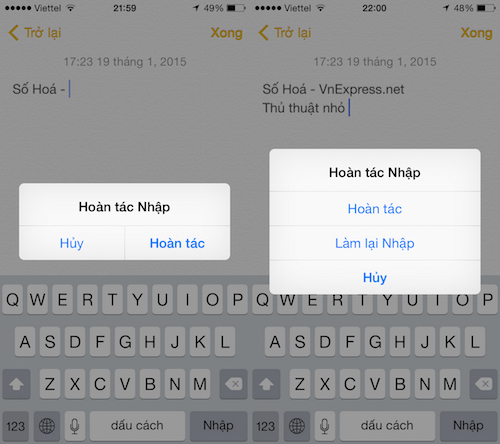







 Những thủ thuật giúp tận dụng tối đa camera Galaxy Note 4
Những thủ thuật giúp tận dụng tối đa camera Galaxy Note 4 10 điều nên làm khi cảm thấy iPhone chậm "ì ạch"
10 điều nên làm khi cảm thấy iPhone chậm "ì ạch" Làm sao để cứu máy tính khi làm đổ nước vào?
Làm sao để cứu máy tính khi làm đổ nước vào? 5 "bí kíp" hạ nhiệt các thiết bị điện tử trong mùa hè
5 "bí kíp" hạ nhiệt các thiết bị điện tử trong mùa hè 6 cách khắc phục khi laptop không chịu khởi động
6 cách khắc phục khi laptop không chịu khởi động 8 bí kíp để sử dụng được iPhone lâu hơn
8 bí kíp để sử dụng được iPhone lâu hơn Ngắm loạt ảnh này mới biết, các ái nữ vạn người mê chẳng qua cũng chỉ là "hậu duệ nhan sắc" của các mẹ mà thôi!
Ngắm loạt ảnh này mới biết, các ái nữ vạn người mê chẳng qua cũng chỉ là "hậu duệ nhan sắc" của các mẹ mà thôi! Nam thần VTV một thời nghỉ việc ở nhà hát, giờ phụ vợ bán bún riêu, dắt xe cho khách vẫn vui vẻ
Nam thần VTV một thời nghỉ việc ở nhà hát, giờ phụ vợ bán bún riêu, dắt xe cho khách vẫn vui vẻ Nóng: Dispatch "thêm dầu vào lửa", xác nhận Kim Soo Hyun - Kim Sae Ron hẹn hò, lộ hành vi khiến cố diễn viên lâm vào hoảng loạn
Nóng: Dispatch "thêm dầu vào lửa", xác nhận Kim Soo Hyun - Kim Sae Ron hẹn hò, lộ hành vi khiến cố diễn viên lâm vào hoảng loạn Bùng nổ MXH: Lộ thêm ảnh môi kề môi của Kim Soo Hyun và Kim Sae Ron!
Bùng nổ MXH: Lộ thêm ảnh môi kề môi của Kim Soo Hyun và Kim Sae Ron! Xuất hiện ông lớn "bảo kê" Kim Soo Hyun giữa bão drama, 1 phán quyết khiến netizen phẫn nộ
Xuất hiện ông lớn "bảo kê" Kim Soo Hyun giữa bão drama, 1 phán quyết khiến netizen phẫn nộ Kim Sae Ron từng công khai thể hiện tình yêu với Kim Soo Hyun ở phim trường và đây là cách tài tử phản ứng
Kim Sae Ron từng công khai thể hiện tình yêu với Kim Soo Hyun ở phim trường và đây là cách tài tử phản ứng Sốc: Bé trai 10 tuổi bị mẹ nuôi nặng 154kg ngồi đè lên người tới ngưng thở, camera ghi lại những cảnh tượng cuối cùng kinh hãi
Sốc: Bé trai 10 tuổi bị mẹ nuôi nặng 154kg ngồi đè lên người tới ngưng thở, camera ghi lại những cảnh tượng cuối cùng kinh hãi Kim Soo Hyun đối diện mức án bao nhiêu năm tù nếu bị kết tội quan hệ với trẻ vị thành niên?
Kim Soo Hyun đối diện mức án bao nhiêu năm tù nếu bị kết tội quan hệ với trẻ vị thành niên? Sau Lê Phương, thêm 1 sao nữ lên livestream ẩn ý về người diễn giả trân trong tang lễ của Quý Bình
Sau Lê Phương, thêm 1 sao nữ lên livestream ẩn ý về người diễn giả trân trong tang lễ của Quý Bình Lê Phương chia sẻ ẩn ý sau tang lễ Quý Bình, netizen nghi ngờ liên quan đến vợ của cố nghệ sĩ
Lê Phương chia sẻ ẩn ý sau tang lễ Quý Bình, netizen nghi ngờ liên quan đến vợ của cố nghệ sĩ Drama dồn dập: "Ông hoàng" Châu Kiệt Luân đánh bài thua hơn 3.500 tỷ, phải thế chấp 3 biệt thự và 1 máy bay riêng?
Drama dồn dập: "Ông hoàng" Châu Kiệt Luân đánh bài thua hơn 3.500 tỷ, phải thế chấp 3 biệt thự và 1 máy bay riêng? Lê Phương gây hoang mang khi đăng status sau tang lễ Quý Bình, nhiều nghệ sĩ vào bình luận ẩn ý
Lê Phương gây hoang mang khi đăng status sau tang lễ Quý Bình, nhiều nghệ sĩ vào bình luận ẩn ý Bị chỉ trích "khóc không có giọt nước mắt" trong đám tang Quý Bình, một nữ nghệ sĩ lên tiếng
Bị chỉ trích "khóc không có giọt nước mắt" trong đám tang Quý Bình, một nữ nghệ sĩ lên tiếng
 Kim Soo Hyun chính thức "phản đòn" livestream bóc phốt: Nghe mà hoang mang tột độ!
Kim Soo Hyun chính thức "phản đòn" livestream bóc phốt: Nghe mà hoang mang tột độ! Công nhân vệ sinh tìm thấy 7 kg vàng trị giá hơn 17 tỷ đồng trong thùng rác sân bay
Công nhân vệ sinh tìm thấy 7 kg vàng trị giá hơn 17 tỷ đồng trong thùng rác sân bay